Come analizzare l’utilizzo del disco con gdu in Linux
Il disco rigido del tuo sistema può riempirsi molto velocemente se non lo controlli regolarmente. Abbiamo più dati digitali di quanti ne possiamo persino memorizzare sui nostri dispositivi. Pertanto, il controllo dello spazio su disco e dell’utilizzo è un’attività importante che dovresti incorporare nella tua vita digitale.
Su Linux, sono disponibili diverse utilità per controllare l’utilizzo e l’archiviazione del disco, inclusi df, ncdu e gdu. Continua a leggere per scoprire come utilizzare gdu per analizzare l’utilizzo del disco sul tuo sistema Linux, insieme a una breve guida su come installarlo.
Cos’è l’utilità gdu?
Come accennato in precedenza, gdu è un analizzatore dell’utilizzo del disco scritto nel linguaggio di programmazione Go. Gdu sta per Go Disk Usage . Sebbene siano disponibili altri strumenti che eseguono la stessa operazione, gdu è un’utilità veloce, affidabile e facile da usare.
L’unica cosa che distingue gdu dalla massa è la sua velocità. Sfrutta la potenza dell’elaborazione parallela per migliorare la velocità di scansione delle unità. Sebbene le prestazioni di gdu siano nella media durante l’analisi degli HDD, la sua vera potenza viene liberata quando lavori con gli SSD.
La tabella seguente descrive il tasso di prestazioni di gdu durante la scansione di 80 GB di dati su un SSD da 500 GB. Si noti che gdu ha la velocità di scansione più elevata rispetto ad altri analizzatori di utilizzo del disco.
| Comando | Velocità senza cache | Velocità con cache |
|---|---|---|
| gdu | 6.5s | 2s |
| dua | 8s | 2s |
| godu | 8.5s | 3s |
| nnn -T d | 31s | 3s |
| du -hs | 44s | 4.5s |
| indice duc | 47s | 5s |
| ncdu | 54s | 12s |
Scarica e installa gdu su Linux
Poiché gdu non è disponibile nelle distribuzioni Linux per impostazione predefinita, dovrai installare il pacchetto manualmente.
Puoi scaricare gdu dal suo repository Github usando curl .
curl -L https://github.com/dundee/gdu/releases/latest/download/gdu_linux_amd64.tgz | tar xzModificare i permessi di gdu_linux_amd64 con il comando chmod per renderlo un file eseguibile.
sudo chmod +x gdu_linux_amd64Spostare il file nella directory / usr / bin.
sudo mv gdu_linux_amd64 /usr/bin/gduDigita gdu –version nel terminale per verificare se il pacchetto è stato installato correttamente. Vedrai un output simile a questo.
Version: v4.9.1
Built time: Fri May 07 05:37:28 PM IST 2021
Built user: dundeeCome utilizzare il comando gdu
Se esegui il comando senza argomenti, gdu scansionerà la directory corrente e mostrerà le informazioni relative all’archiviazione.
gdu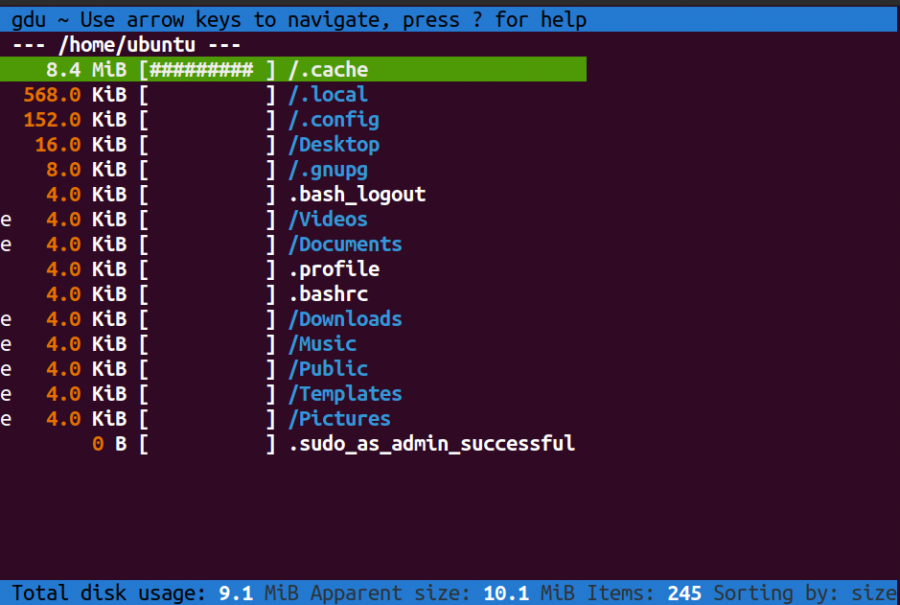
Per eseguire la scansione di una directory particolare, è possibile specificare il nome della cartella con il comando predefinito. Per analizzare l’utilizzo del disco per / Desktop :
gdu ./DesktopNota : a differenza del comando ls in Linux , non è possibile specificare più directory con gdu. Il sistema visualizzerà un messaggio di errore che indica “Errore: accetta al massimo 1 argomento (s), ricevuto 2”.
Ignora le directory dall’output
Se vuoi ignorare specifiche sottodirectory durante la scansione della directory principale, usa il flag -i . -I sta per Ignora e scarterà qualsiasi directory che segue il flag.
gdu /Desktop -i /Desktop/IgnoreIl comando di cui sopra analizzerà la directory / Desktop e non mostrerà la sottodirectory / Desktop / Ignore nell’output. Puoi anche passare più directory nel flag -i separandole con il carattere virgola ( , ).
gdu /Desktop -i /Desktop/Ignore,/Desktop/Another-FolderFunzioni e opzioni di Gdu
Premere il tasto Punto interrogativo ( ? ) Per ottenere un elenco delle operazioni disponibili.
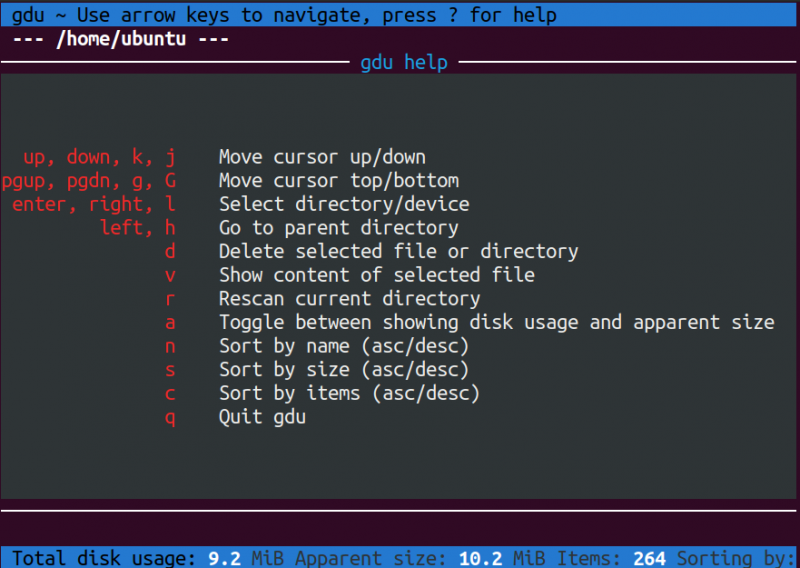
Per eliminare una directory o un file, evidenziare la voce e premere D.
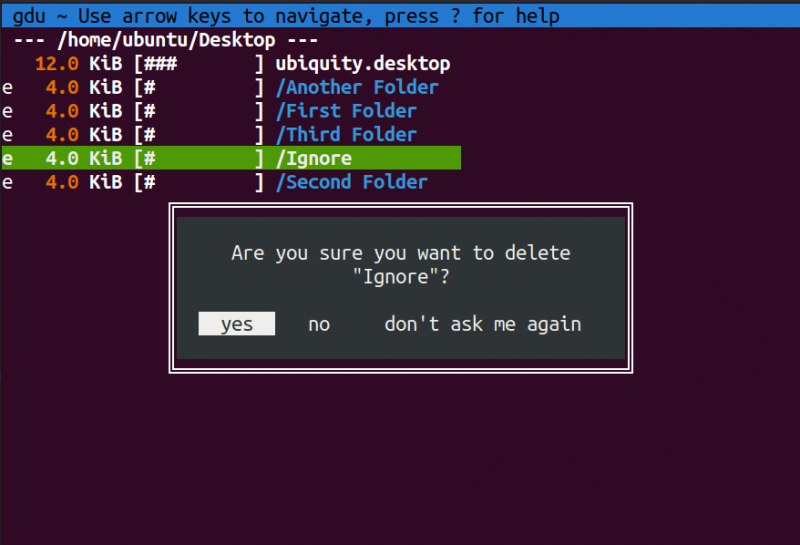
Puoi anche visualizzare il contenuto di qualsiasi file con gdu. Evidenzia semplicemente il file e premi il tasto V.
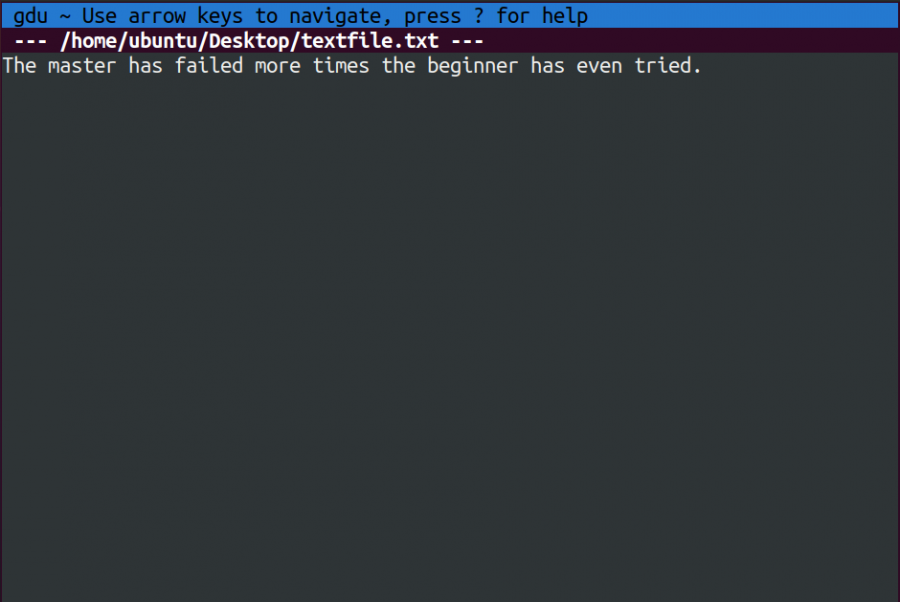
Per ottenere l’output in bianco e nero, utilizzare il flag -c con il comando.
gdu -c ./DesktopGdu può anche scansionare i dischi montati sul tuo sistema Linux. il flag -d con il comando per visualizzare le informazioni relative ai dischi montati.
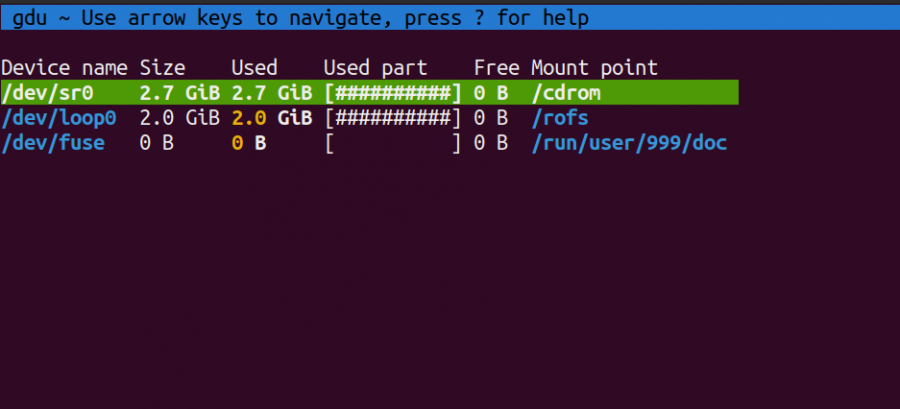
Per evitare che gdu si avvii in modalità interattiva, usa il flag -n .
gdu -n ./Desktop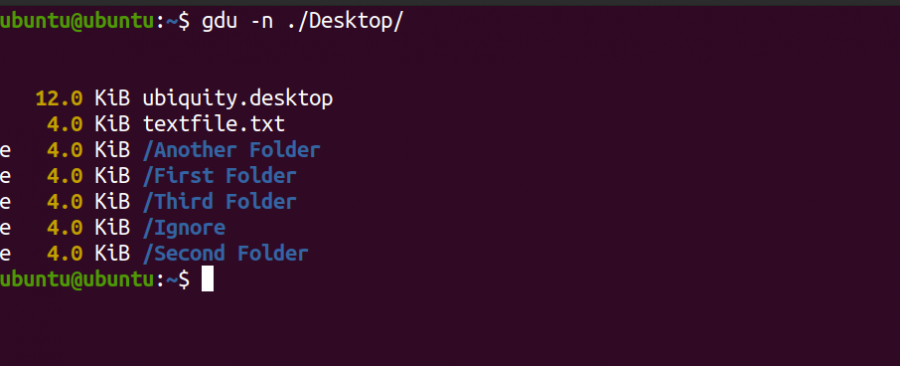
Identificatori di voci speciali Gdu
Si noti nell’output sopra, gdu mostra un carattere speciale prima delle voci. Ogni carattere ha un significato specifico che denota il tipo di file.
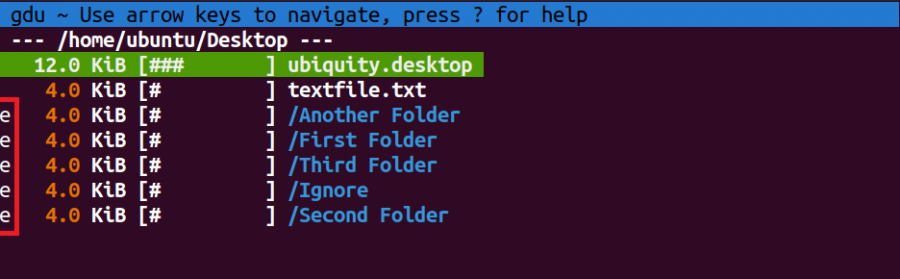
Gdu utilizza i seguenti caratteri nell’output:
| Personaggio | Senso |
|---|---|
| ! | Errore durante la lettura della directory |
| . | Errore durante la lettura della sottodirectory |
| @ | Socket o un collegamento simbolico |
| H | Hardlink |
| e | Directory vuota |
Monitoraggio dello spazio su disco con gdu
Mentre si lavora su una macchina Linux, è importante eseguire un controllo regolare dello stato di salute del sistema, dell’archiviazione, delle applicazioni, ecc. In questo modo si assicurerà che il computer possa fornire le migliori prestazioni per lungo tempo.
Lo storage è un componente essenziale di un computer. Con così tanti dati prontamente disponibili su Internet, utilizzare con attenzione lo spazio su disco diventa un must. Se non hai abbastanza spazio sul tuo dispositivo, puoi sempre optare per piattaforme di cloud storage per archiviare i tuoi file.

